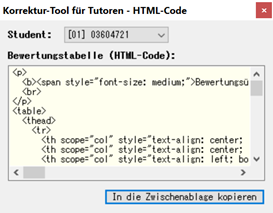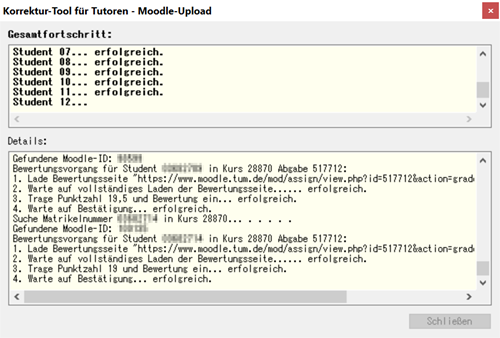Hilfe zu Upload und HTML-Code
Generierung von HTML-Code
Durch einen Klick auf den „HTML“-Button werden alle Eingaben der jeweiligen Studentenzeile verwertet und tabellarisch formatiert. Während dieses Vorgangs werden die Eingaben überprüft. D. h. bspw. dass jede Aufgabe einen Titel und eine (reguläre) Punktzahl haben muss, für den Student eine Matrikelnummer eingegeben wurde und zu jeder (regulären) Aufgabe eine erreichte (reguläre) Punktzahl sowie ein Feedback eingegeben wurde. Der generierte HTML-Code und die Anordnung richtet sich nach den Eingaben. So sind „Wichtige Anmerkungen“ bspw. optional und werden nur angefügt, falls eine Eingabe vorliegt.
Trägt man den HTML-Code auf Moodle ein (oder nutzt einfach direkt die Upload-Funktion), erhält man eine ähnliche wie die hier dargestellte (beispielhafte) Bewertung (ein Klick auf das Bild vergrößert das Bild). In diesem Beispiel wurde die Bewertung zu 8.4 und 8.5 mit dem Schema-Generator erstellt.
Die im Bewertungstext angezeigte Maximalpunktzahl beinhaltet keine Bonuspunkte, da Bonuspunkte ja gerade zusätzlich sind. Dadurch sind Ausgaben wie „Gesamt: 16 von 14,5“ möglich, was ja auch richtig ist, schließlich sollte jemand mit voller Punktzahl (ohne Bonuspunkte) auch die volle Punktzahl haben (Thema: Psyche).
Änderungswünsche bzgl. der Formatierung oder des HTML-GUIs bitte über das Kontaktformular an mich.
Moodle-Upload
- „Upload von Student...“ startet den Upload-Prozess für einen bestimmten (einzugebenden) Studenten. Diese Funktion kann über den „Upload“-Button direkt für einen bestimmten Studenten gestartet werden.
Zunächst werden grundlegende Eingaben wie bspw. Moodle-IDs und -Nutzername überprüft. Existieren diese Eingaben, so wird der HTML-Code wie oberhalb beschrieben generiert. Daraufhin erfolgt der Login in Moodle, wo der Student gesucht (vgl. Einstellungen) und bei einem Fund bewertet wird. Stimmt Abgabe- oder Kurs-ID nicht, wirst du entsprechend informiert und es wird nichts hochgeladen. Der Nutzer muss also im jeweiligen Kurs eingeschrieben sein und für die Abgabe zugelassen sein. Ggf. auftretende Fehler (bspw. dass die Bewertungsanzeige aus einem unbekannten Grund für einen falschen Studenten gestartet wurde) werden abgefangen und ausgegeben. Ein Upload erfolgt in so einem Fall natürlich nicht bzw. in manchen Fällen (bspw. falls der Student schon bewertet wurde) nur mit deiner Bestätigung.
- „Alle hochladen“: Analog zur vorherigen Funktion wird hier zunächst der HTML-Code zu allen Studenten generiert. Tritt auch nur bei einem Student ein Fehler bei der Generierung auf, so erfolgt kein Upload, d. h. dass alle Eingaben gültig sein müssen. Ist dies der Fall, erfolgt der Upload wie oberhalb beschrieben.
- „Upload beginnend bei...“ führt sozusagen „Alle hochladen“ ab einem bestimmten Studenten durch. Gibst du bspw. 01 ein, so tut diese Funktion dasselbe wie „Alle hochladen“. Gibst du 02 ein, so wird der erste Student übersprungen und alle anderen generiert und hochgeladen (wie oben beschrieben).